5 coisas divertidas e úteis que pode fazer no ecrã inicial do Windows 11
O ecrã inicial não é o primeiro ecrã que vê quando arranca o seu PC com Windows 11 ou qualquer outra versão mais antiga do Windows. Mas é uma das funcionalidades mais essenciais com que interage diariamente no seu PC.
Para além das suas aplicações práticas, o ecrã inicial do Windows 11 também possui um elemento de entretenimento que pode ser acedido através da utilização de determinadas técnicas. Além disso, não é necessário possuir grandes conhecimentos de informática para utilizar o ecrã inicial para actividades produtivas e agradáveis.
Gerir vários ambientes de trabalho para melhorar a sua produtividade e eficiência
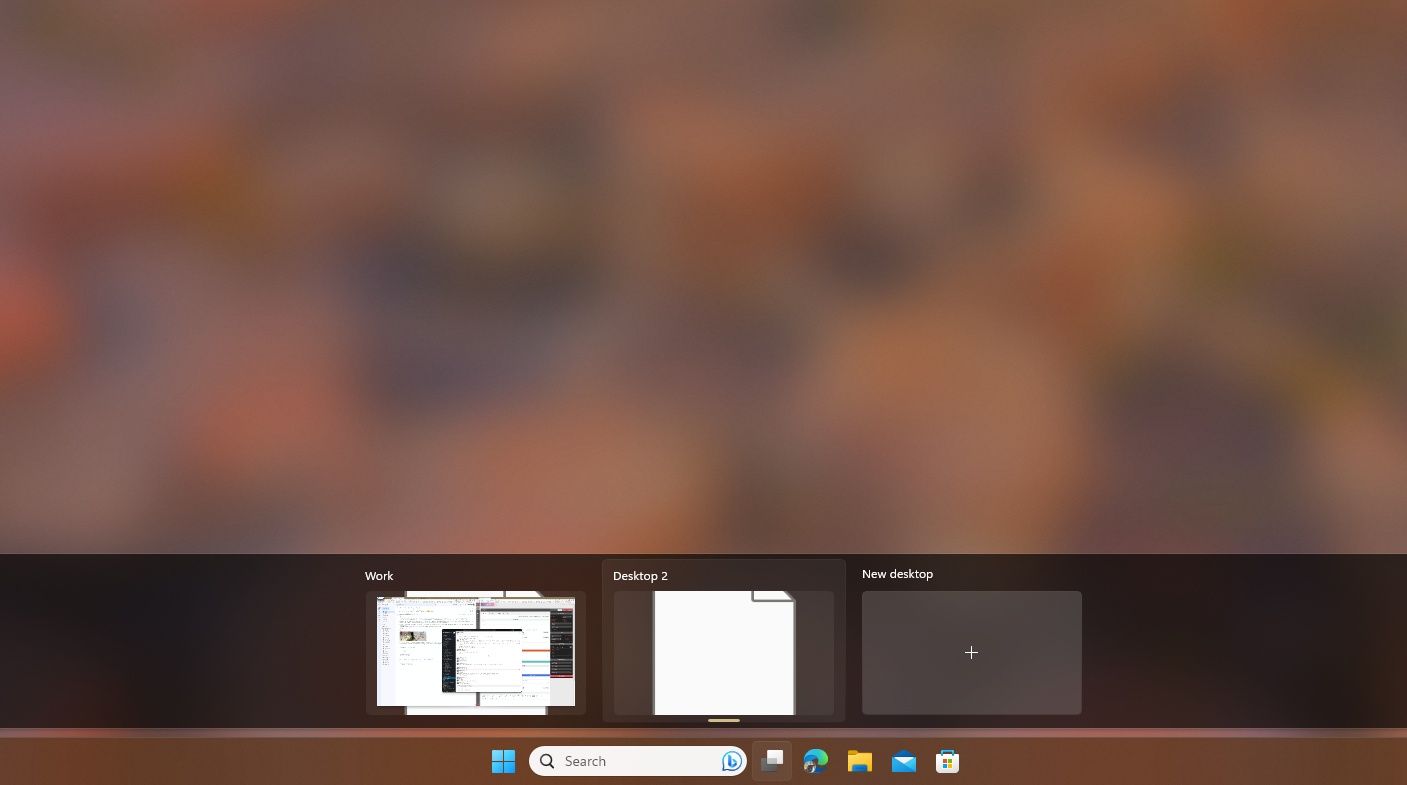
A utilização de computadores pessoais para actividades profissionais e de lazer tem vindo a tornar-se cada vez mais frequente entre muitas pessoas. É crucial, no entanto, distinguir entre estes dois domínios para manter um equilíbrio saudável e a produtividade. Felizmente, o Windows 11 oferece uma solução intuitiva para este desafio através da sua integração perfeita de vários ambientes de trabalho virtuais. Basta premir a tecla Win seguida da tecla Tab no teclado para aceder prontamente a esta poderosa ferramenta.
Após a implementação de uma série de estações de trabalho virtuais, é possível rebatizar estes espaços de trabalho de acordo com as preferências de cada um. Além disso, podem ser atribuídos cenários distintos a áreas de trabalho individuais, permitindo a sua deslocação espacial dentro da grelha. Para além desta utilidade pragmática, é possível separar as actividades profissionais num único espaço de trabalho, enquanto se dedicam espaços separados para interesses de lazer ou outros objectivos. Além disso, se o touchpad do computador portátil suportar tais manobras, é possível navegar rapidamente entre vários ambientes de trabalho através de um varrimento quádruplo dos dedos.
Uma abordagem alternativa para aceder a vários ambientes de trabalho virtuais é colocar o cursor do rato sobre o botão Vista de Tarefas situado na barra de tarefas. No entanto, se esta opção não aparecer na barra de tarefas, pode aceder ao menu de definições através da aplicação “Definições”, seleccionando “Personalização”, seguido de “Barra de tarefas”. A partir daí, ativar a opção “Taskview Toggle”, localizada em “Taskbar Items”, permite aceder a espaços de trabalho virtuais adicionais.
Abrir o Painel de Widgets no Ecrã Inicial do Windows 11
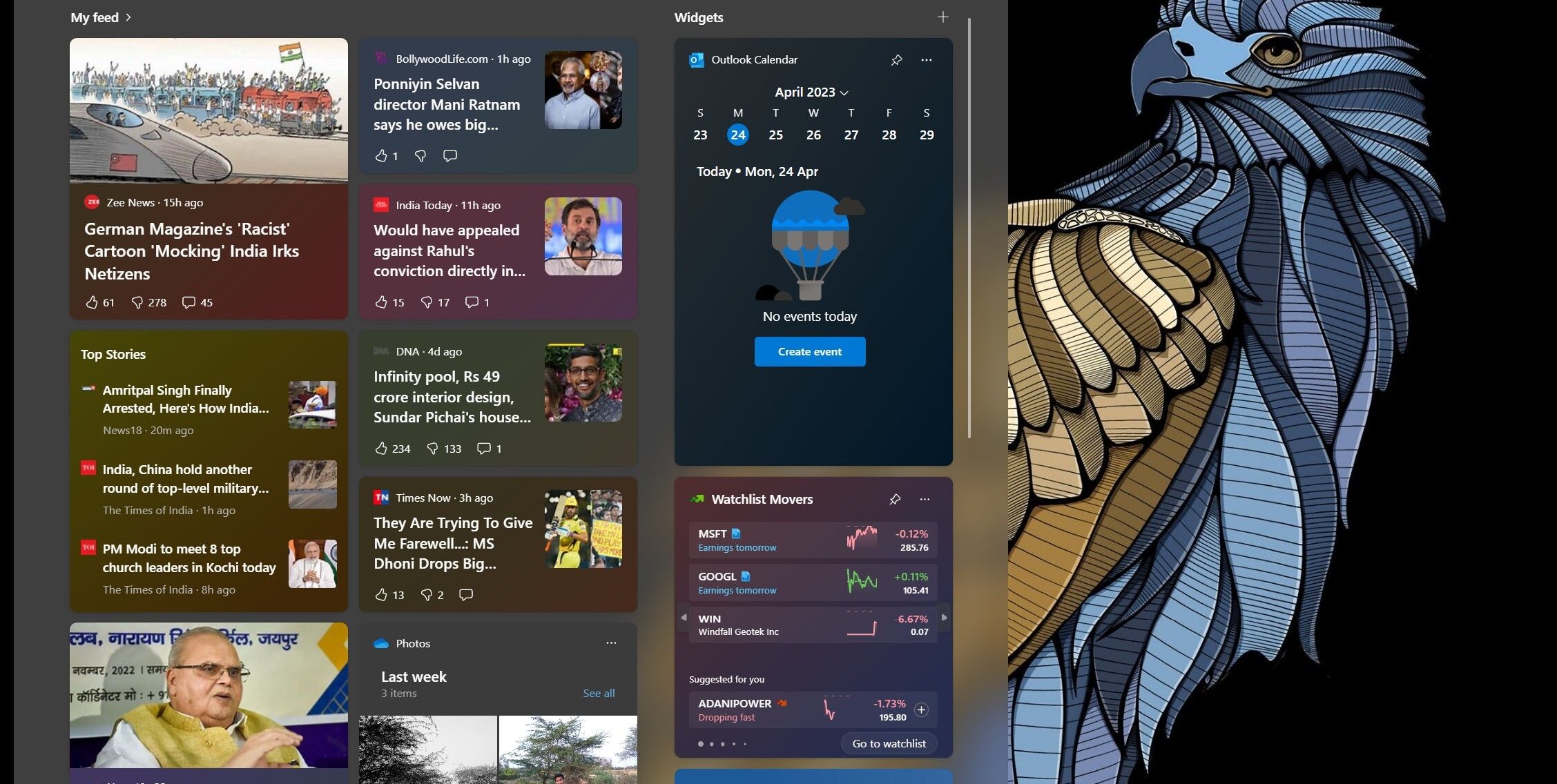
Os widgets fornecem aos utilizadores uma pré-visualização das actualizações mais recentes numa aplicação, sem necessidade de iniciar o próprio programa. O painel Widgets permite que os indivíduos monitorizem os eventos actuais a nível internacional através da sua secção de notícias. Além disso, é possível manter-se informado sobre as condições meteorológicas actuais, afixando o widget do tempo no painel.Para além dos fornecidos pela Microsoft, o Windows 11 também suporta widgets desenvolvidos por entidades externas.
A representação gráfica da aplicação Widgets encontra-se na extremidade esquerda da barra de tarefas. Para aceder ao painel Widgets, o utilizador pode direcionar o ponteiro do rato para o símbolo acima mencionado e aguardar que a ação associada ocorra após o contacto com o referido objeto. Em alternativa, os utilizadores têm a capacidade de desativar a presença do ícone Widgets na barra de tarefas através do menu de definições. Em vez de utilizar o rato, os indivíduos podem ativar o painel Widgets premindo a tecla Windows seguida do sinal de mais e da letra “W” no teclado.
A conveniência de aceder ao painel Widgets é incomparável, uma vez que é possível abri-lo facilmente sem ter de voltar ao ecrã inicial, utilizando o atalho do teclado ou passando simplesmente o cursor sobre o ícone Widgets. Para aqueles que são relativamente novos na plataforma Windows 11 e gostariam de obter mais informações sobre a funcionalidade Widgets, oferecemos um guia informativo que abrange todos os aspectos de como começar a utilizar esta ferramenta inovadora.
Fixe todas as suas aplicações e ficheiros importantes no ecrã inicial
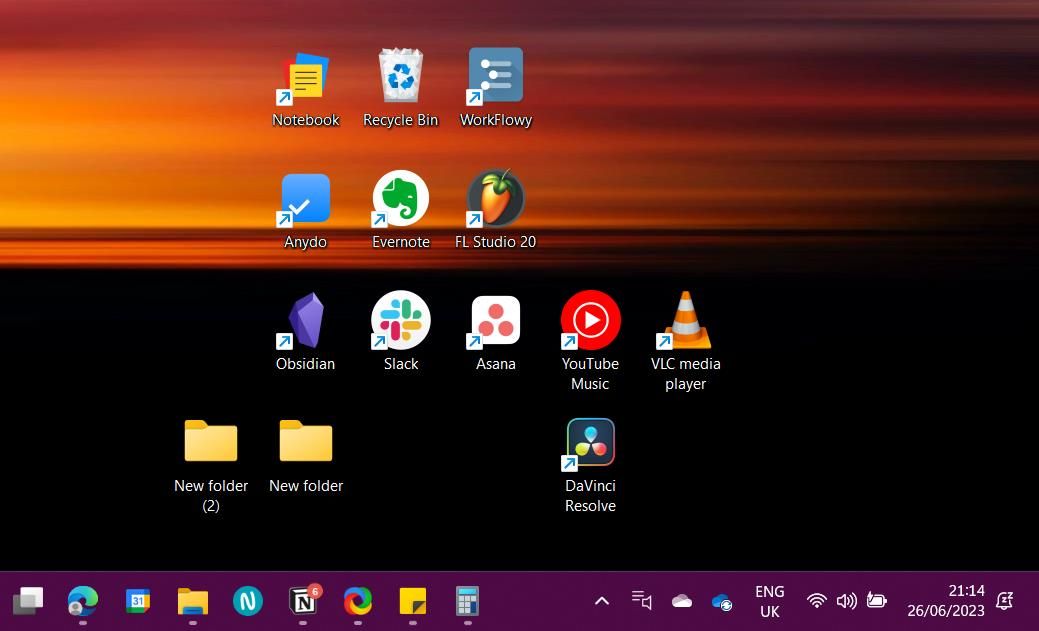
A aceleração da capacidade de aceder a aplicações e documentos utilizados com frequência é diretamente proporcional à produtividade geral no sistema operativo Windows. Para aqueles que não estão familiarizados com o Windows 11 e ainda não implementaram quaisquer modificações, irão reparar em ícones de atalho para a Reciclagem e para o Microsoft Edge situados de forma proeminente no ambiente de trabalho ao ligar o computador. Além disso, pode ser observada a presença de vários outros atalhos de aplicações, variando este número com base no fabricante específico em questão.
Apesar de os fabricantes de computadores poderem não ter conhecimento das aplicações específicas consideradas essenciais pelos utilizadores individuais devido a gostos e requisitos diferentes, é crucial que os consumidores sejam prudentes na seleção dos programas a fixar no ambiente de trabalho ou a evitar.
Fixar aplicações ou ficheiros na barra de tarefas do Windows 11 oferece uma vantagem distinta, uma vez que permite o acesso imediato através de um único clique do rato, ao passo que os que se encontram no ambiente de trabalho necessitam de uma ação adicional de duplo clique num breve intervalo de aproximadamente 0,25 segundos.
Remover o ícone da Reciclagem do ecrã inicial
![]()
A fixação de ficheiros e pastas tem um grande significado no sistema operativo Windows, uma vez que fornece aos utilizadores acesso instantâneo aos seus ficheiros e pastas, permitindo-lhes navegar eficientemente pelo seu conteúdo digital. No entanto, algumas pessoas podem optar por uma interface minimalista que evita a confusão visual, tornando assim a funcionalidade de fixação menos relevante para as suas preferências. Embora erradicar todos os ícones de aplicações do ecrã inicial seja fácil, eliminar o símbolo da Reciclagem do mesmo espaço representa um desafio um pouco mais complexo.
A Lixeira, que aparece como um ícone no ecrã inicial, requer uma estratégia distinta dos utilizadores para a remover do ecrã inicial. Felizmente, erradicar o ícone do Lixo do Windows 11 do ecrã inicial não apresenta quaisquer desafios significativos.
Para eliminar o ícone da lixeira da área de trabalho, siga estas instruções precisas:1. Aceda à aplicação “Settings” (Definições) no seu dispositivo.2. Navegue até à secção “Personalization” (Personalização) na aplicação.3. Seleccione a opção “Themes” (Temas) no menu “Personalization” (Personalização).4. Clique no ícone “Desktop” (Área de trabalho) localizado no canto inferior direito da janela.5. Desactive a opção “Recycle Bin” (Lixeira) no menu pendente “Desktop”.6. Clique no botão “Apply” (Aplicar) situado na parte inferior da janela.7Se pretender reintroduzir o ícone da reciclagem no ambiente de trabalho, basta repetir estes passos no sentido inverso
Tirar uma captura de ecrã do seu ecrã inicial
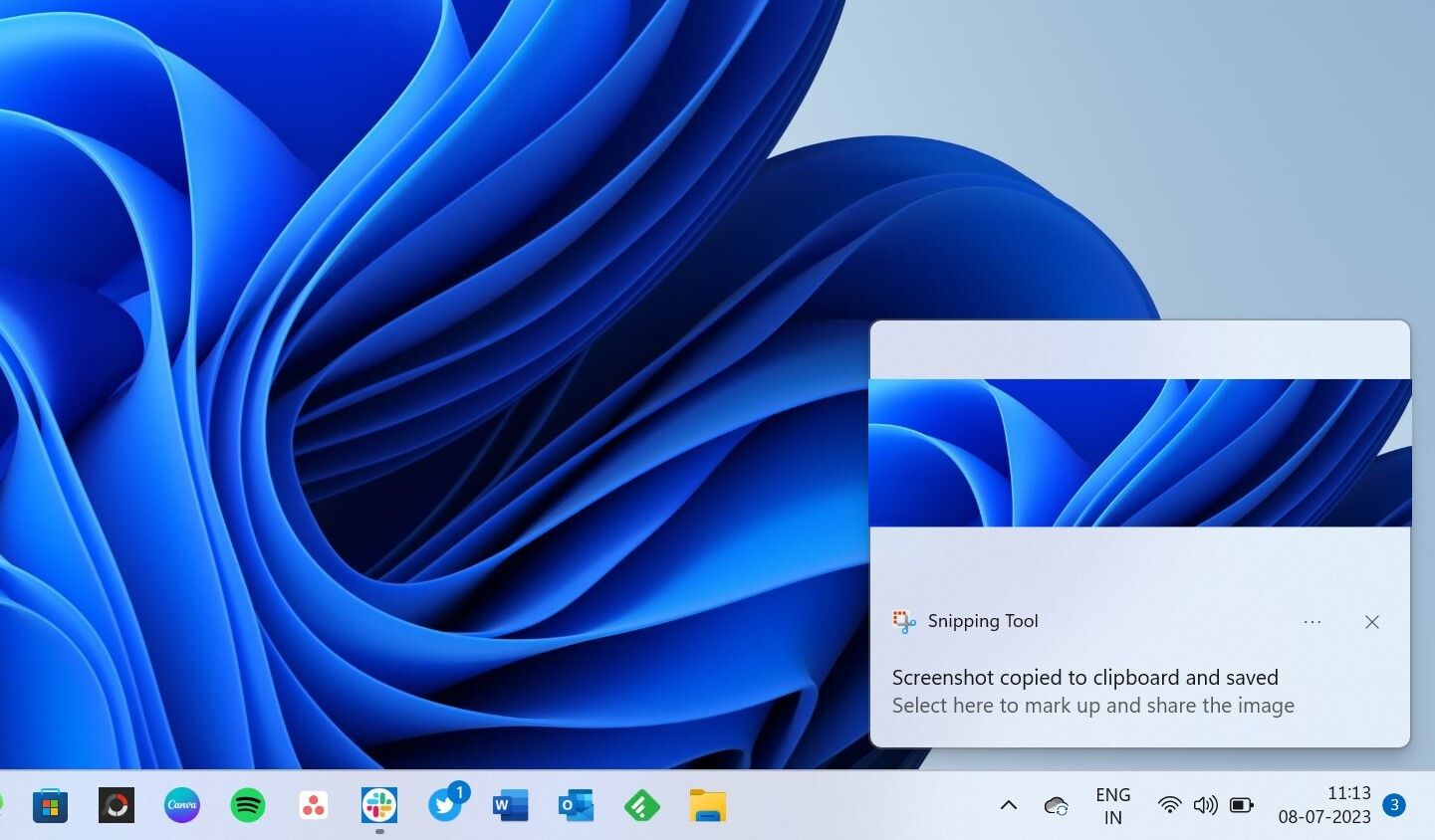
A Ferramenta de Recorte é uma funcionalidade integrada no sistema operativo Windows 11 que permite aos utilizadores capturar imagens de vários elementos e aspectos da plataforma, incluindo o ecrã inicial. Para iniciar a Ferramenta de Recorte, é possível utilizar a combinação de atalhos de teclado que consiste na tecla “Win”, seguida da tecla “Shift” e, posteriormente, da letra “S”.
A pessoa tem a opção de capturar o ecrã completo da residência ou apenas uma parte dele, e pode obter capturas de ecrã no modo Freeform, o que significa que pode capturar imagens do ecrã da sua residência da forma que desejar.
Quando se depara com um erro no ecrã inicial, tirar uma captura de ecrã da mensagem e enviá-la para a equipa de suporte da Microsoft pode ser útil para resolver o problema. Esta funcionalidade é útil porque permite comunicar eficazmente o problema que está a enfrentar sem ter de o descrever verbalmente.
O ecrã inicial é a porta de entrada para tudo no seu PC
A base de todas as acções executadas num computador pessoal encontra-se no ecrã inicial, o que realça a sua importância. Embora o ecrã inicial funcione como um centro de entretenimento e produtividade, é crucial evitar a desorganização, limitando o número de ícones e atalhos apresentados no mesmo.